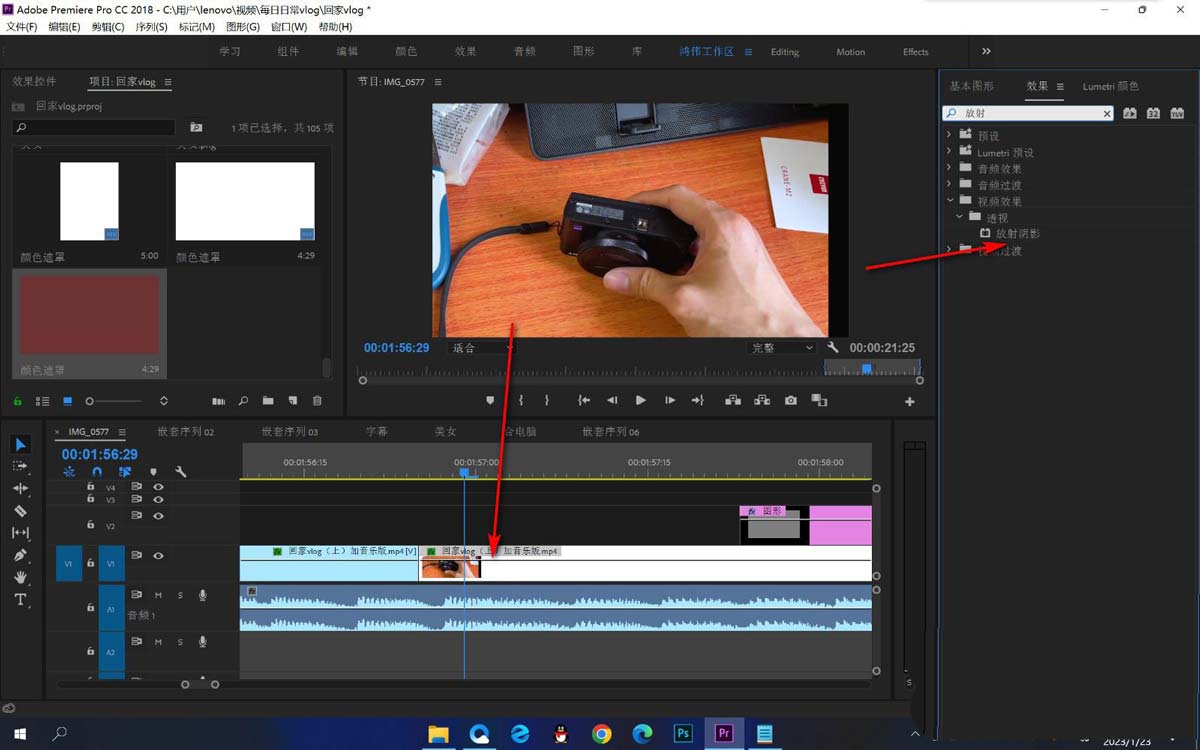premiere剪辑背景音乐,怎么在有人声的时候背景音降低,在没有人声的时候升高,很智能的感觉,又能听到人说话还有淡淡的背景音乐,该怎么实现呢??下面我们就来看看详细的教程。
1、打开premiere把视频和背景音乐拖入素材,选中背景音乐素材,找到【效果控件】面板

2、在【效果控件】面板里找到【音频】选项,打开【音量】列表,找到【级别】选项

3、鼠标放在时间线上,背景音乐那一层轨道,鼠标滚轮向下滚动,可以调整此轨道的显示宽度

4、然后在【效果控件】里的【级别】项,点击添加或者删除关键帧的开关,就会在背景音乐时间线上显示关键帧,关键帧的位置取决于你的时间线上的,时间标在哪

5、在【效果控件】面板的【级别】选项前的秒表,关闭秒表就是把此音频轨道上的所有关键帧删除,打开【级别】列表可以整体调整整个音频的音量或者快捷键g设置

6、在【效果控件】面板右侧选中关键帧右键,可以设置此关键帧缓入缓出效果,在时间线上,可以查看详细的缓入缓出的,整体的效果显示的线图



以上就是premiere剪辑背景音乐在人说话的时候降低的实现方法,希望大家喜欢,请继续关注阿兔在线工具。